1、如下图,要求给工作簿设置打开权限密码。
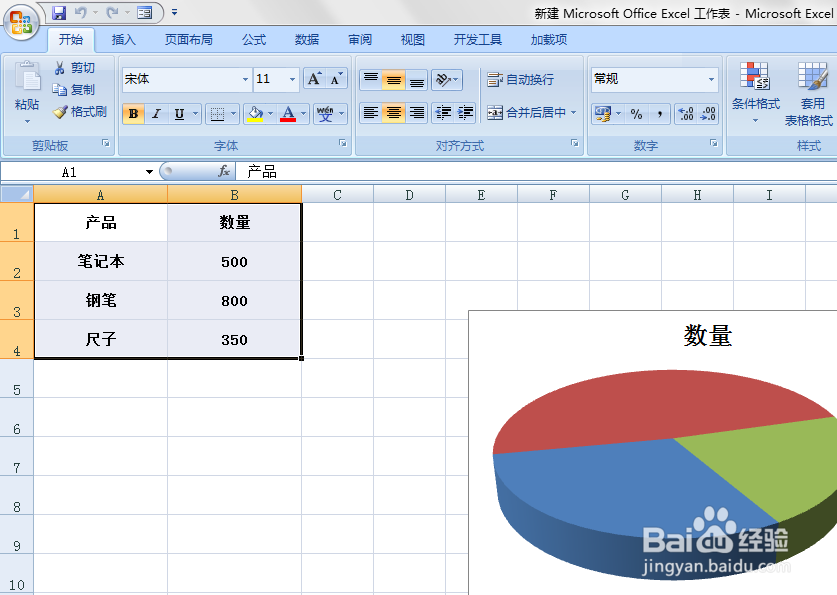
2、在打开的工作簿中,点击【OFFICE】按钮,在弹出的菜单中点击选择[另存为]选项。

3、如下图,通过上一步骤,系统中弹出了【另存为】对话框,在对话框中点击选择[工具]-[常规选项]。

4、通过上一步骤,系统弹出了【常规选项】对话框,在[打开权限密码]后面的对话框中输入用户自己设置的密码,点击【确定】按钮。

5、通过上一步骤,系统弹出了【确认密码】对话框,在[重新输入密码]后面的对话框中再次输入上一个步骤输入的密码,输入后点击【确定】按钮。
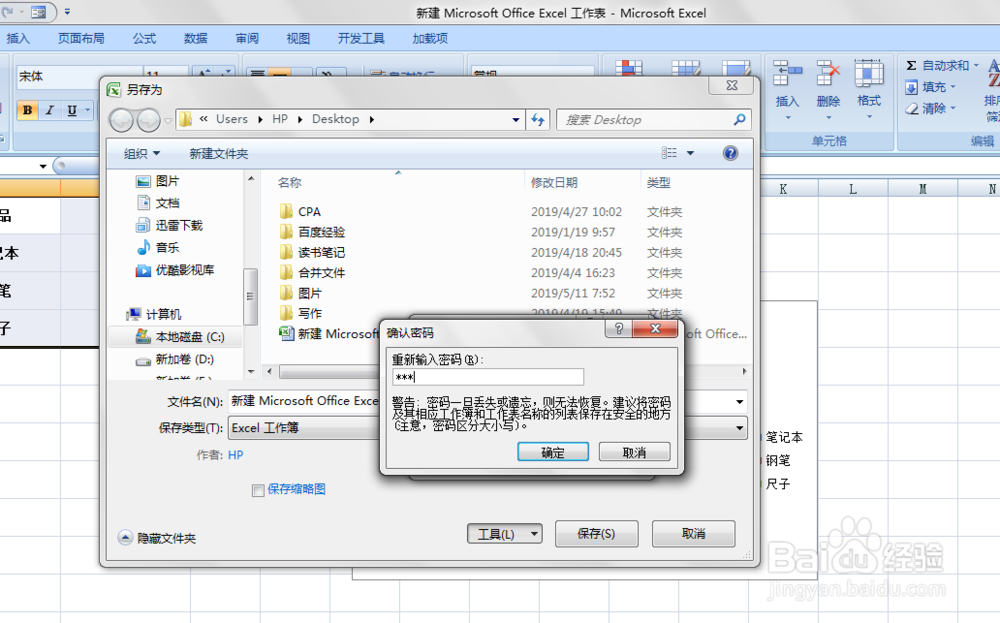
6、返回到【另存为】对话框中,在[文件名]后面可以输入新的文件名称,输入完成后点击【保存】按钮。

7、通过以上操作步骤,当用户再次打开工作簿时,系统会自动弹出【密码】对话框,要求用户输入密码后,方能打开工作簿。
